نحوه جابجایی ستون ها و سطر ها در مایکروسافت اکسل
اگر به دنبال انتقال یک ستون یا یک سطر به مکان دیگری در صفحه گسترده خود هستید، چندین گزینه برای انجام این کار در مایکروسافت اکسل دارید. با نحوه جابجایی ستون ها و سطر ها در مایکروسافت اکسل همراه ما باشید.
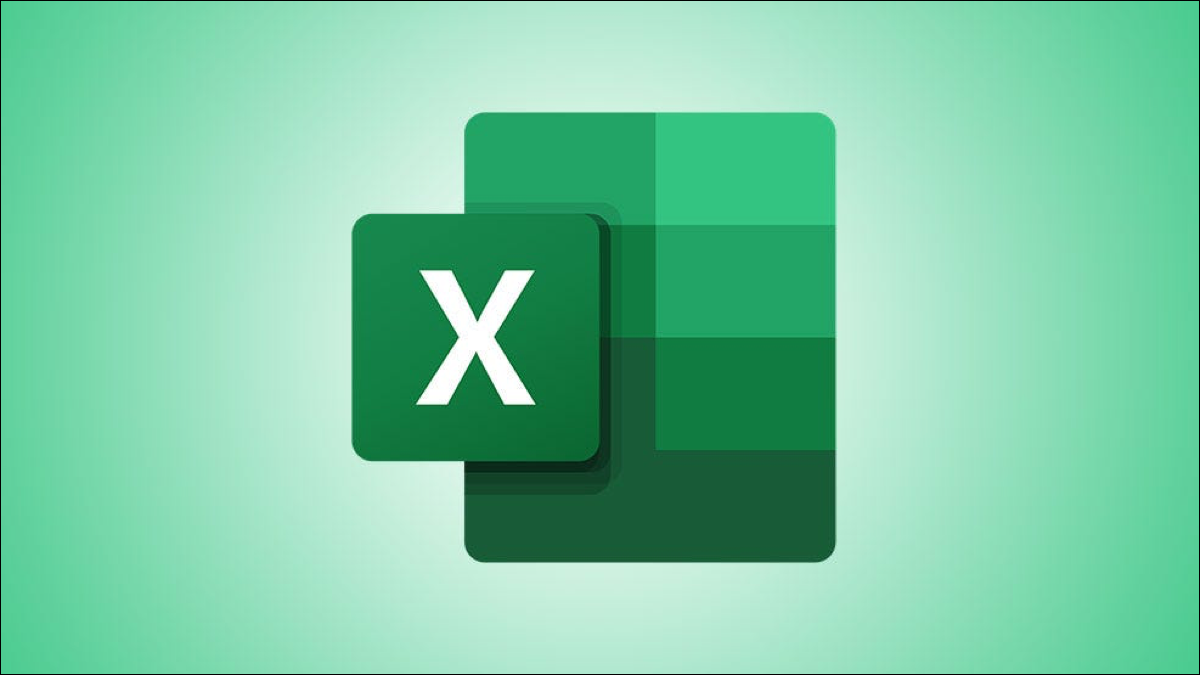
برای استفاده از هر یک از روش های زیر، ابتدا صفحه گسترده خود را با Microsoft Excel در رایانه ویندوز خود باز کنید.
نحوه جابجایی یک ستون در اکسل
برای جابجایی یک ستون در صفحه گسترده اکسل، از کشیدن و رها کردن یا برش و چسباندن استفاده کنید.
یک ستون را با کشیدن و رها کردن حرکت دهید
با روش کشیدن و رها کردن اکسل، میتوانید ستونهای خود را فقط با کشیدن و رها کردن آنها جابهجا کنید.
برای استفاده از این روش، ابتدا ستونی را که می خواهید در صفحه گسترده خود جابجا کنید، پیدا کنید. در بالای این ستون، روی حرف ستون کلیک کنید تا کل ستون انتخاب شود.
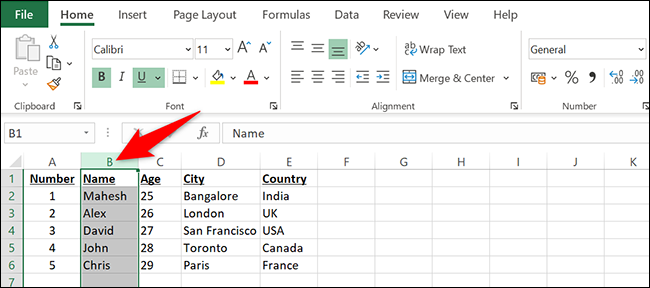
از ماوس یا پد لمسی خود برای آوردن مکان نما به مرز ستون استفاده کنید. این نشانگر شما را به یک نماد چهار فلش تبدیل می کند.
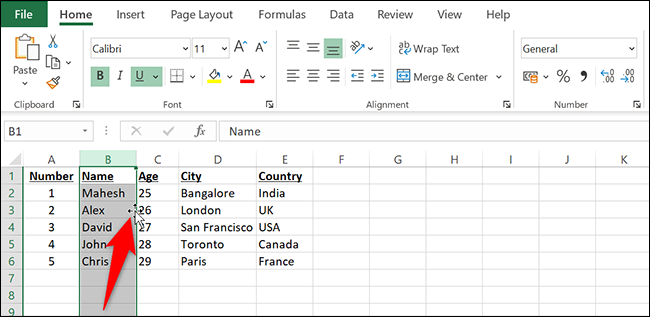
در حالی که نشانگر شما یک نماد چهار فلش است، کلید Shift را روی صفحه کلید خود فشار داده و نگه دارید. سپس ستون را به مکان جدید خود در صفحه گسترده خود بکشید. اکسل ستون شما را در سمت چپ ستونی که آن را رها می کنید قرار می دهد.
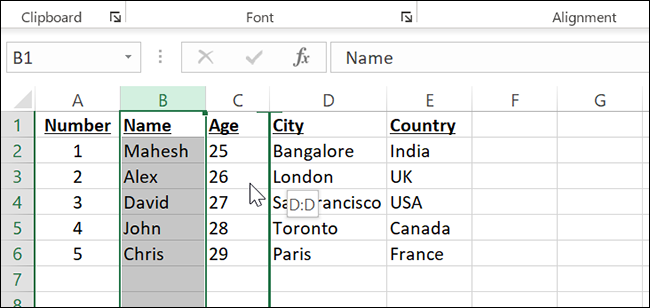
و همین. ستون انتخابی شما اکنون در مکان جدید در دسترس است.
یک ستون را با Cut و Paste حرکت دهید
راه دیگر برای جابجایی ستون در صفحه گسترده، برش و چسباندن ستون است.
برای استفاده از این روش، ستونی را که می خواهید در صفحه گسترده خود جابجا کنید پیدا کنید. روی حرف بالای این ستون کلیک راست کرده و از منو گزینه Cut را انتخاب کنید.
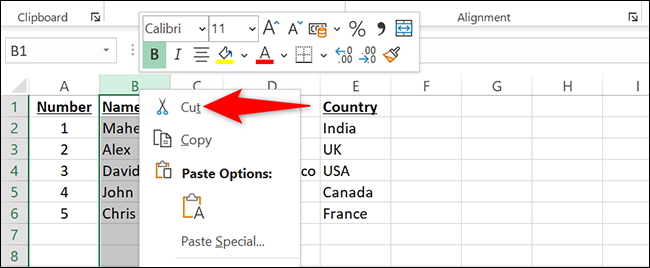
یک خط نقطه چین متحرک در اطراف ستون انتخابی خود خواهید دید. این تایید می کند که ستون شما با موفقیت بریده شده است.
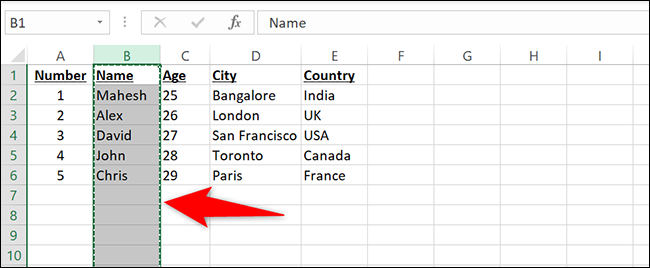
ستونی را که می خواهید ستون انتخابی خود را در آن قرار دهید پیدا کنید. اکسل ستون برش شما را در سمت چپ این ستون جدید قرار می دهد. بر روی حرف این ستون جدید کلیک راست کرده و “Insert Cut Cells” را از منو انتخاب کنید.
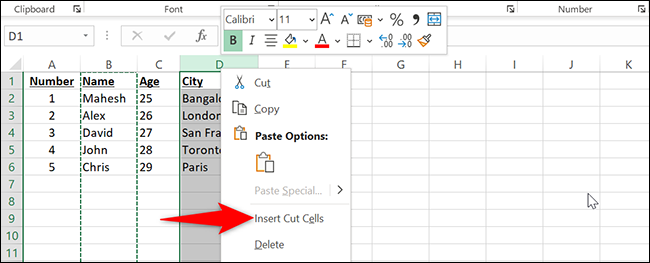
ستون اصلی شما در سمت چپ ستون انتخابی ظاهر می شود.
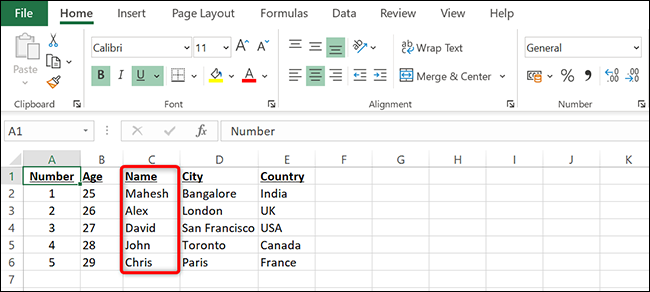
و به این ترتیب شما در اطراف ستون های خود در صفحات گسترده اکسل خود حرکت می کنید!
نحوه جابجایی یک سطر در اکسل
مانند ستون ها، چند راه برای جابجایی سطر ها در صفحات گسترده خود دارید. از کشیدن و رها کردن یا برش و چسباندن برای حرکت در ردیف های انتخابی خود استفاده کنید.
حرکت یک ردیف با کشیدن و رها کردن
برای انتقال سریع یک ردیف به مکان جدید، از این روش کشیدن و رها کردن استفاده کنید.
ابتدا ردیفی را برای جابجایی در صفحه گسترده خود پیدا کنید. سپس روی شماره آن ردیف در سمت چپ صفحه گسترده خود کلیک کنید.

مکان نما خود را روی مرزهای سطر انتخاب شده نگه دارید تا نشانگر شما به یک نماد چهار پیکان تبدیل شود.
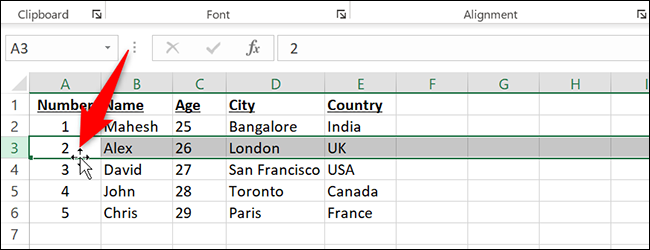
در حالی که نشانگر شما هنوز یک نماد چهار فلش است، کلید Shift را روی صفحه کلید خود فشار داده و نگه دارید. سپس ردیف را به محل جدیدش بکشید.
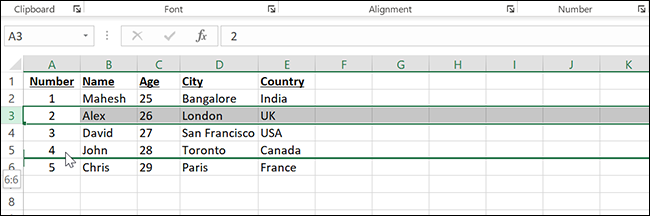
ردیف شما اکنون در مکان جدید خود قرار گرفته است.
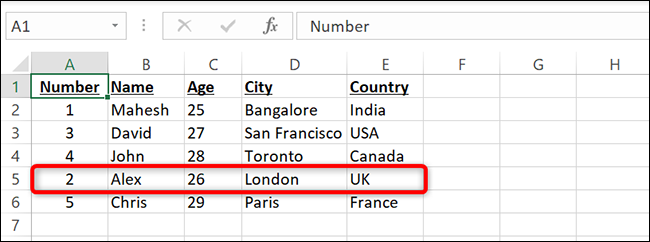
جابجایی یک سطر با برش و چسباندن در اکسل
اگر کشیدن و رها کردن را ترجیح نمی دهید، از روش برش و چسباندن برای جابجایی ردیف ها استفاده کنید.
ابتدا، در صفحه گسترده، ردیفی را که میخواهید جابهجا کنید، پیدا کنید. سپس روی شماره این ردیف کلیک راست کرده و از منو گزینه «Cut» را انتخاب کنید.
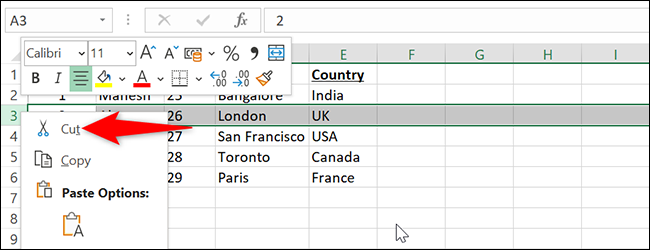
حالا ردیفی را که می خواهید ردیف برش خورده خود را در بالای آن قرار دهید پیدا کنید. روی شماره این ردیف جدید کلیک راست کرده و “Insert Cut Cells” را از منو انتخاب کنید.
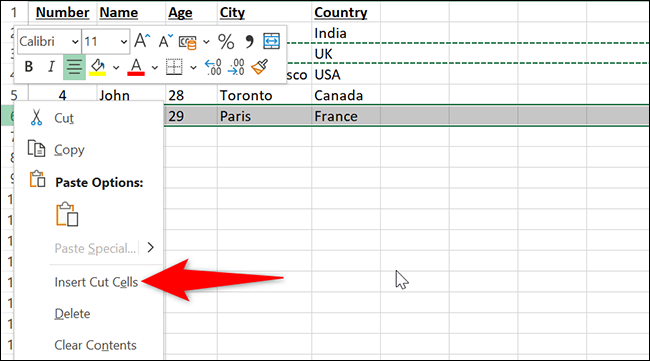
ردیف شما اکنون در مکان جدید خود است.
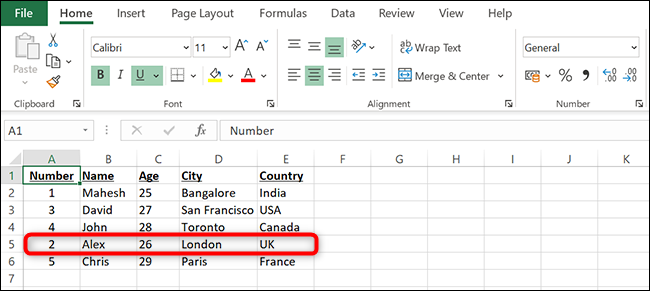
و همین !
- مطالب مرتبط : نحوه حذف همزمان چندین ردیف یا ستون در Microsoft Excel
مواقعی وجود دارد که می خواهید داده های خود را در صفحات گسترده خود جابجا کنید. با گزینه های انتقال سریع و آسان اکسل، می توانید به سرعت داده ها را در صفحات گسترده مختلف خود مرتب کنید. بسیار مفید!











دیدگاه ها